SolidWorks作为一款比较容易入门的三维软件,被很多的设计公司采用,所有每个设计师有必要掌握SolidWorks的使用。SolidWorks学习方法很简单,就是教程+练习。再看我们溪风博客的教程的同时,一定要多做练习。今天给大家分享的SolidWorks练习题取自catics3D16-M05三维建模比赛的题目,难度适中,适合SolidWorks初学者练习使用。
SolidWorks练习题之catics3D16-M05效果图
SolidWorks练习题之catics3D16-M05题目
【注意】其中同心、对称、相切、阵列等几何关系。【其他】同色圆弧半径相同,同色短线长度相等。(题图为示意图,只用于表达尺寸和几何关系,由于参数变化,其形态会有所变化)(输入答案时请精确到小数点后两位)
【参数】
A=38,B=20,C=10,D=2,E=65,F=3,G=24
【问题】
1、请问图中蓝色区域的面积是多少?
2、请问图中绿色区域的面积是多少?
3、请问模型体积是多少?
SolidWorks练习题之catics3D16-M05建模步骤范例
1、打开SolidWorks软件,新建零件,首先输入参数。(工具菜单——方程式)(新手这一步可忽略,直接进入第二步)
2、在上视基准面上画一个外接圆的8边形。
3、新建基准面,距离上视基准面:10 。
4、在新建的基准面上画圆。
5、放样。
6、在上视基准面上画圆。
7、拉伸凸台,高度:5 。
8、在前视基准面上画草图。
9、旋转切除。
10、在上视基准面上画草图。
11、拉伸凸台,
反向——等距:1 ;
到指定面指定的距离:1(底面)
12、镜像拉伸特征。
13、在上视基准面画草图。
14、拉伸凸台,
反向等距:1 ,
成形到粉色面。
15、在上视基准面画两段相等的中心线和圆。(大圆是草图1)
16、拉伸切除。
17、圆周阵列:14个。
18、测量面积:136.35 ,正确。面积:392.45 ,正确。体积:8924.47 ,正确。
以上就是关于SolidWorks练习题之catics3D16-M05做题步骤,仅供参考,希望大家可以多做练习,自我完成。下面给出SolidWorks练习题之catics3D16-M05模型源文件供下载学习。
注:SolidWorks新手如果看图文版的SolidWorks练习题比较吃力,建议看我们的视频练习,会员高清视频可下载。
SolidWorks练习题之catics3D16-M05模型源文件下载


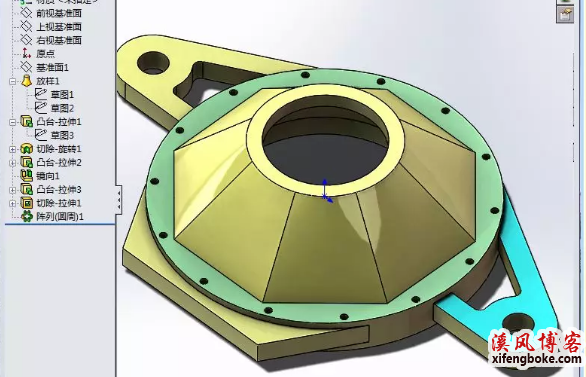

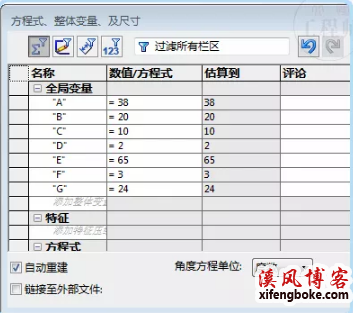
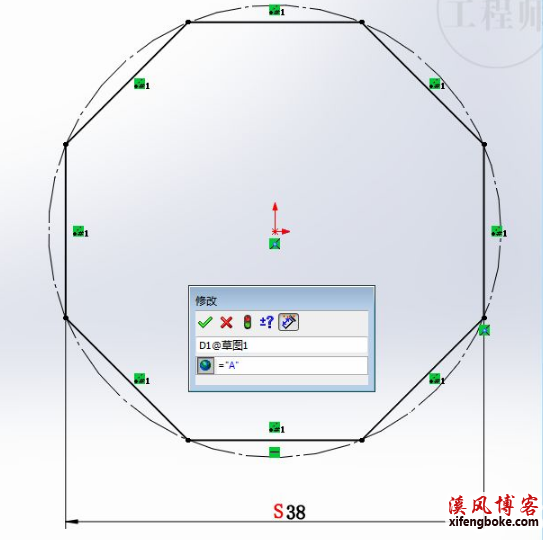

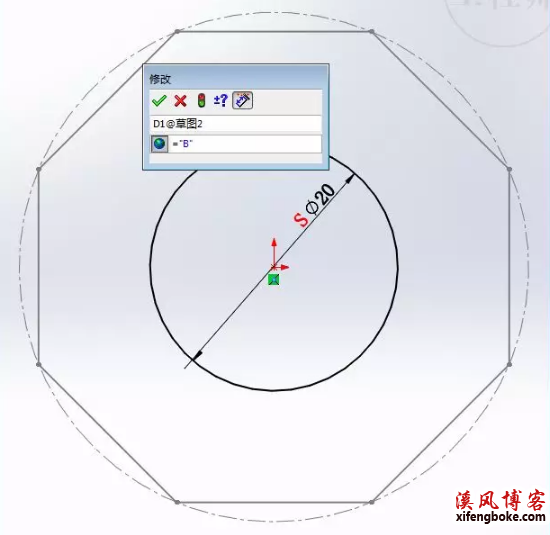


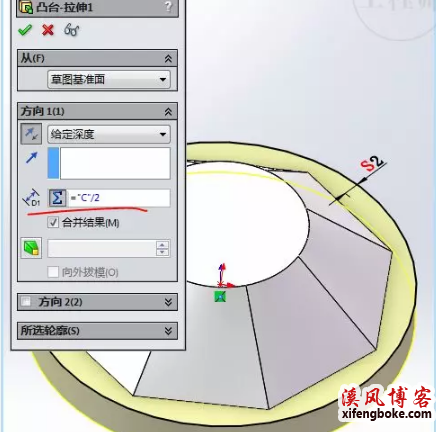
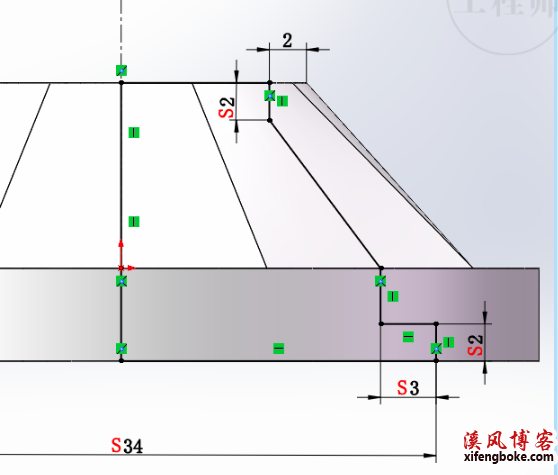

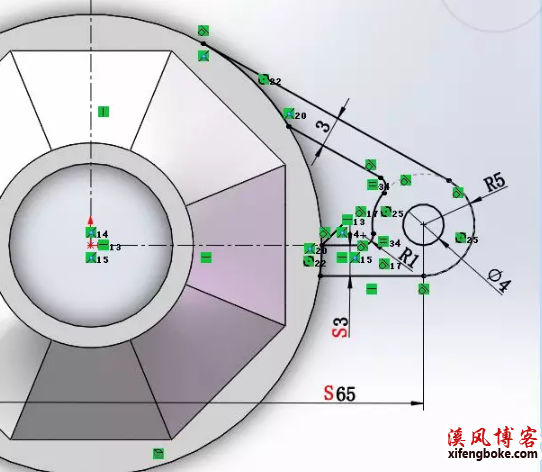


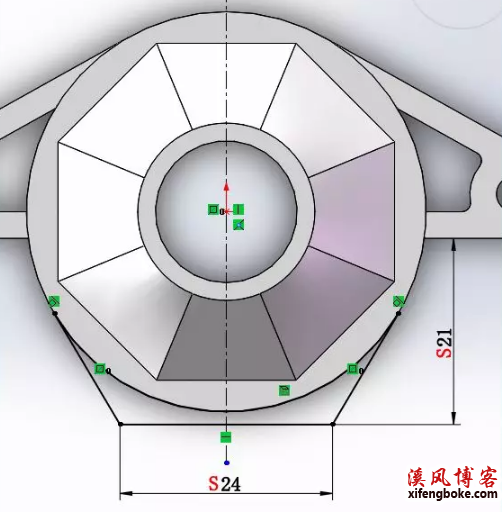

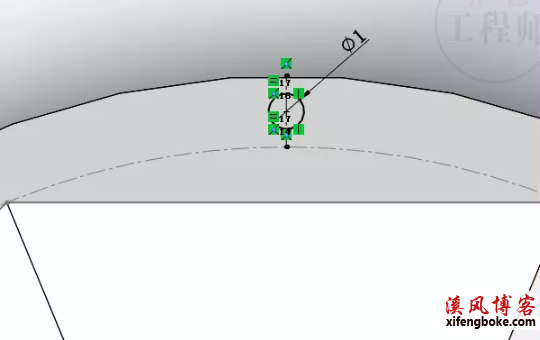


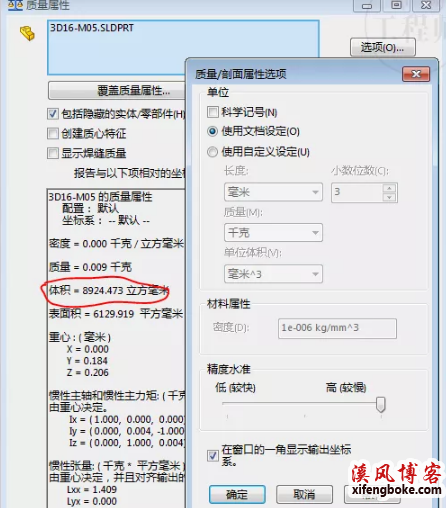



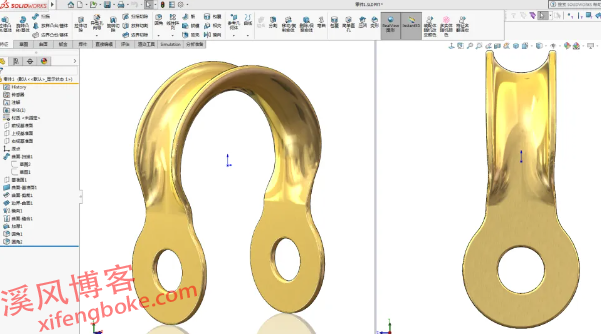



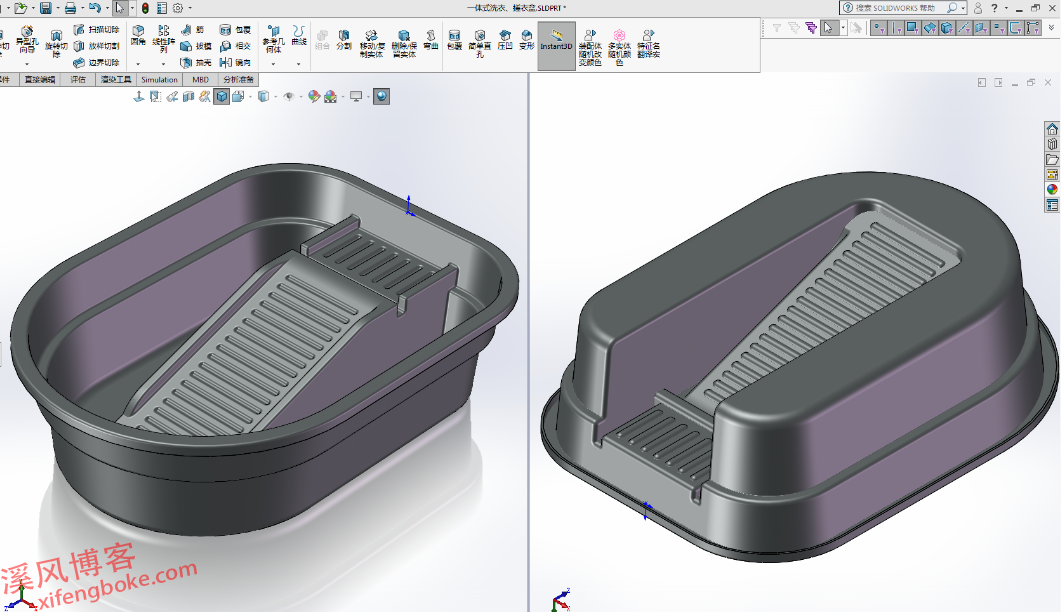
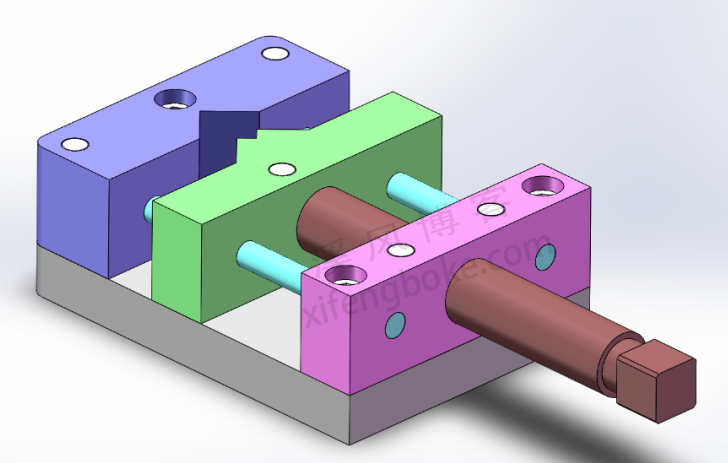

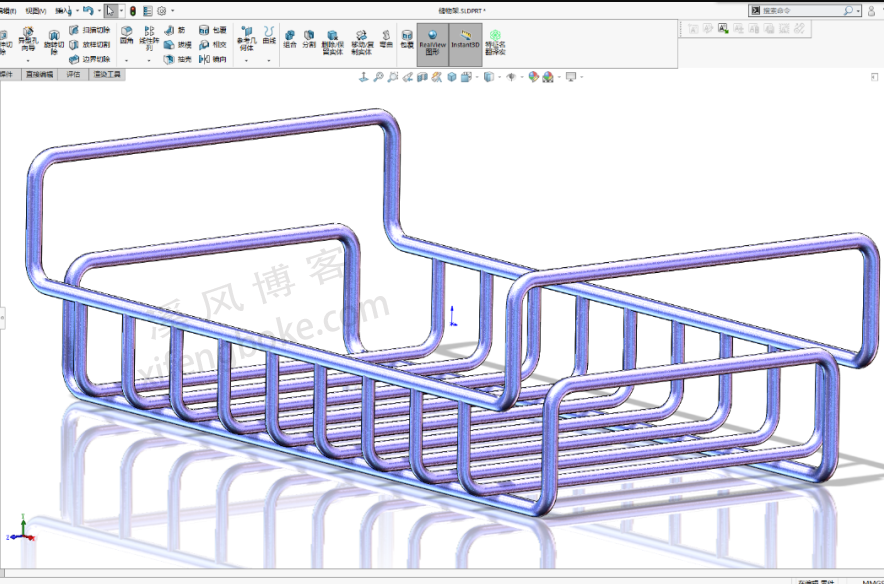

还没有评论,来说两句吧...